Windows10系统edge浏览器打开下载列表的方法
时间:2019-02-13 16:33:03来源:装机助理重装系统www.zhuangjizhuli.com作者:由管理员整理分享
我们都知道在Windows10系统的edge浏览器中,如果你正在使用edge浏览器下载东西的话,在工具栏和菜单栏上都是看不到360浏览器上一样的下载图标的,那么我们使用edge浏览器怎么打开下载列表查看下载任务呢?那么下面小编就来带大家一起来看看快捷键及解决方法吧。
edge浏览器下载列表打开快捷键:Ctrl+J 的组合键来快速打开Edge浏览器的下载列表。
edge浏览器下载列表怎么打开:首先,我们可以微软将收藏夹、阅读列表、历史记录和下载功能按钮合并为一个,我们再点击这个按钮。点击最右边的下载。下载列表就显示出来了。
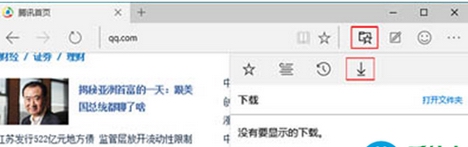
Edge浏览器下载路径怎么更改:
系统中新浏览器edge默认下载位置在C盘的用户文件夹里,为此很多win10用户并不希望将edge浏览器下载的文件存储在C盘里,那么下面小编就来教大家如何修改edge浏览器的默认下载位置。
1、首先,我们可以打开系统的Edge浏览器,点击浏览器右上角的“中心”按钮,从其扩展面板中切换到“下载”选项卡,点击“打开文件夹”按钮。
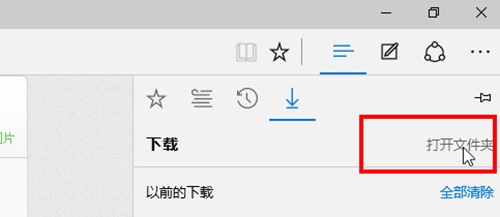
2、然后,我们可以打开“下载”文件夹,此文件夹就是Edge浏览器默认文件下载保存的位置。这时在左侧目录列表中找到“下载”文件夹,单击右键,在菜单中选择“属性”项。

3、接下来,我们可以直接打开“下载、属性”两个窗口后,切换到“位置”选项卡,点击“移动”按钮。通过此操作将“下载”文件夹移动到其它位置。
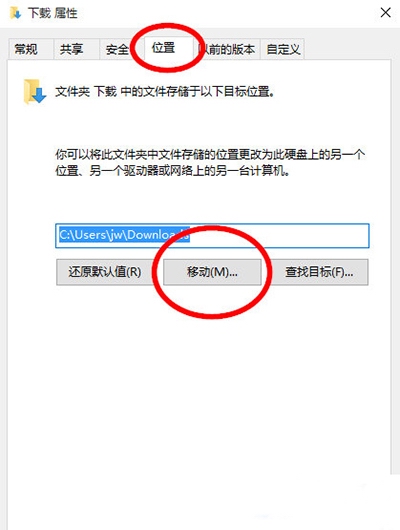
4、最后,我们可以打开的“选择一个目录”对话框界面中,将目录变为自己想要的文件夹位置。返回到“下载、属性”窗口后,就会发现“下载”文件夹的位置被更改,这时点击“确定”按钮保存设置即可。点击了“确定”后,这时会弹出“移动文件夹”窗口,并且提示“是否将原有文件夹移动到新位置”,点击“是”即可。
这就是Windows10系统edge浏览器打开下载列表的方法了,我们可以通过以上的步骤操作,edge浏览器下载的文件存储就将顺利移到新的文件夹中,感兴趣的用户也可以试试哟。更多的精彩教程尽在电脑系统网站。
edge浏览器下载列表打开快捷键:Ctrl+J 的组合键来快速打开Edge浏览器的下载列表。
edge浏览器下载列表怎么打开:首先,我们可以微软将收藏夹、阅读列表、历史记录和下载功能按钮合并为一个,我们再点击这个按钮。点击最右边的下载。下载列表就显示出来了。
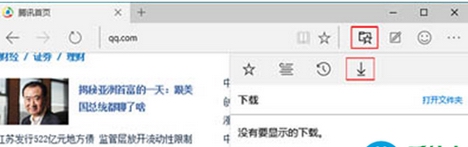
Edge浏览器下载路径怎么更改:
系统中新浏览器edge默认下载位置在C盘的用户文件夹里,为此很多win10用户并不希望将edge浏览器下载的文件存储在C盘里,那么下面小编就来教大家如何修改edge浏览器的默认下载位置。
1、首先,我们可以打开系统的Edge浏览器,点击浏览器右上角的“中心”按钮,从其扩展面板中切换到“下载”选项卡,点击“打开文件夹”按钮。
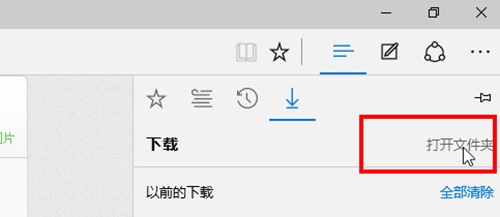
2、然后,我们可以打开“下载”文件夹,此文件夹就是Edge浏览器默认文件下载保存的位置。这时在左侧目录列表中找到“下载”文件夹,单击右键,在菜单中选择“属性”项。

3、接下来,我们可以直接打开“下载、属性”两个窗口后,切换到“位置”选项卡,点击“移动”按钮。通过此操作将“下载”文件夹移动到其它位置。
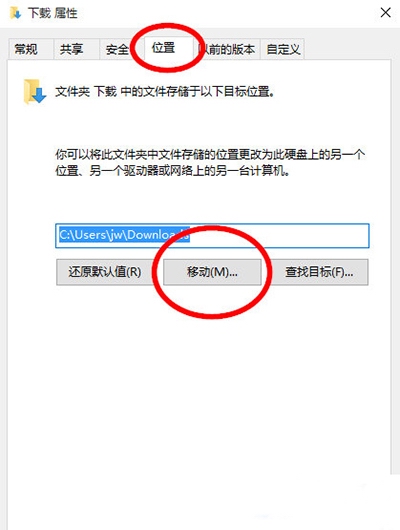
4、最后,我们可以打开的“选择一个目录”对话框界面中,将目录变为自己想要的文件夹位置。返回到“下载、属性”窗口后,就会发现“下载”文件夹的位置被更改,这时点击“确定”按钮保存设置即可。点击了“确定”后,这时会弹出“移动文件夹”窗口,并且提示“是否将原有文件夹移动到新位置”,点击“是”即可。
这就是Windows10系统edge浏览器打开下载列表的方法了,我们可以通过以上的步骤操作,edge浏览器下载的文件存储就将顺利移到新的文件夹中,感兴趣的用户也可以试试哟。更多的精彩教程尽在电脑系统网站。
分享到:
